Alexa von Amazon kommt auf einigen Geräten mit Windows 10 schon vorinstalliert. Dazu gehören Laptops von Acer, HP und Lenovo. Aber die App selber lässt sich auf jedem Laptop oder Tablet installieren. Desktop PCs sind davon wohl ausgeschlossen. Danke an Mario. Wenn man denn möchte. WinCentral hat dafür die Alexa_App_for_PC_Installer_1_2_9 bereitgestellt. Auf englischen Rechnern kein Problem. Alle anderen müssen ein wenig basteln. Die Anleitung dafür haben wir aber parat.
Am Besten ist natürlich vorab ein Backup zu erstellen, bzw. eine virtuelle Maschine zu nutzen. Gebraucht wird als Erstes das English (United States) Local Experience Pack. Hat man das installiert, öffnet man die Einstellungen -> Zeit und Sprache und stellt auf Englisch (Vereinigte Staaten) um.
Ist auch das erledigt, geht es mit der Installation von Alexa weiter. Den Installer herunterladen und installieren. Nachdem alles eingerichtet ist, muss man Alexa dann einrichten. Ein Amazon-Konto ist notwendig. Über das Hamburger Menü kann man dann auf die Einstellungen zugreifen.
Gestartet werden kann Alexa nur über die Software, da die Taste wie auf den Laptops bei uns logischerweise fehlt. Wer Alexa einmal ausprobiert hat, kann uns ja mal die Erfahrung mitteilen.
Quelle: wincentral Bilder via: wbi
Windows 10 Tutorials und Hilfe
Ihr sucht weitere Tipps, Tricks und Tutorials für Windows 10? Dann schaut in unserem Wiki vorbei bzw. speichert die Seite in den Favoriten. Falls ihr Fragen habt, dann stellt diese (auch als Gast) ganz einfach bei uns im Forum. Wir werden versuchen euch bei euren Problemen zu helfen.
- Wichtige Tutorials im Wiki:
- Windows 10 1803 17134 neu installieren Tipps und Tricks
- Windows 10 1803 17134 lässt sich nicht installieren Tipps und Tricks
- Windows 10 reparieren, Fehler beheben, Win 10 Updates reparieren und richtig einstellen
- Windows 10 Autostart Programme entfernen und Festplatte / SSD aufräumen
- Ohne Passwort anmelden Windows 10
- Cortana entfernen, deaktivieren und OneDive entfernen
- Windows 10 Tipps zum Startmenü und Reparatur

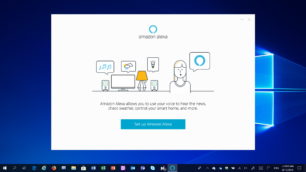
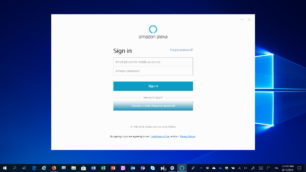
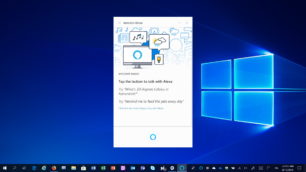
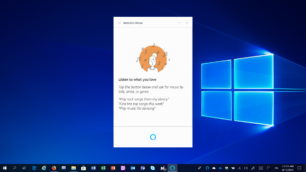
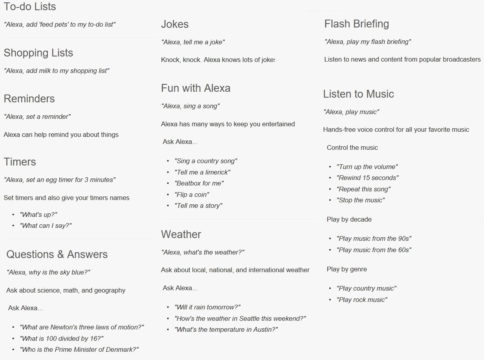

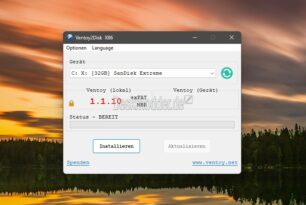


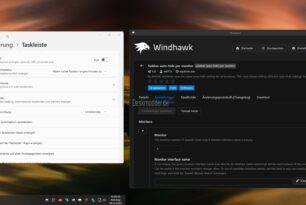

Hallo
Habe das ganze mal Probiert…
Oben sollte erwähnt werden, das es nur auf Notebooks und Tabts geht, auf dem Desktop PC auch mit Micro bekomme ich die Meldung das der Treiber nicht vorhanden sei .
LG
Hab ich oben mal hinzugefügt. Danke Mario.
Gern
Funktioniert da Alexa auf Deutsch nach der Installation bzw. wenn nach der Installation wieder alles auf Deutsch gestellt ist? Wenn Nein brauche ich es erst gar nicht testen am Notebook.
Grisu_1968
Erstmal geht es nicht auf Deutsch,
Nach Umstellung auf Deutsch. Wirst du darauf hingewiesen das dass Programm für englische Sprache Programmiert ist.
Ich wird möglicherweise bald eine Deutsche Version geben.
LG